【软件安装】Visual Studio 2022软件安装全教程!(图文版)

Visual Studio (简称VS)是微软公司旗下最重要的软件集成开发工具产品。是目前最流行的 Windows 平台应用程序开发环境,也是无数人学习编程的入门软件之一。Visual Studio 可以用来创建 Windows 平台下的 Windows 应用程序和网络应用程序,也可以用来创建网络服务、智能设备应用程序和 Office 插件,目前还可开发安卓平台应用及IOS平台应用。
【软件名称】: Visual Studio 2022
【安装环境】:Win8/Win10 /Win11联网
【下载地址】:看UP主页简介!
【注意】:若安装碰到问题可以联系小编!
图文安装教程
步骤1:
将压缩包下载到电脑上,解压后双击打开文件夹

步骤2:
找到如图所示应用程序,鼠标右键单击,选择以管理员身份运行

步骤3:
点击[继续]

步骤4:
如图所示,点击[工作负荷],根据需要勾选安装功能

步骤5:
点击[单个组件],根据需要勾选安装组件
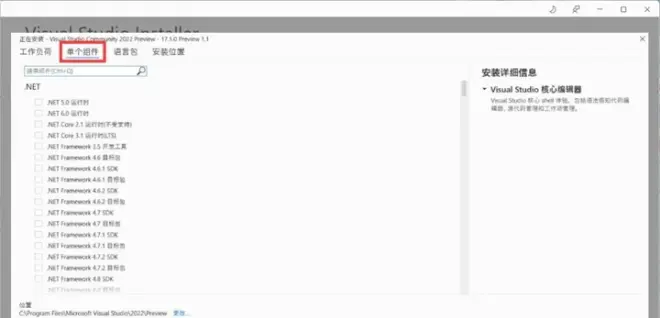
步骤6:
点击语言包选择[语言]

步骤7:
自定义安装位置点[安装] 注:安装路径不要有中文

步骤8:
如图所示,软件正在安装中,时间大概需要几分钟到十几分钟不等

步骤9:
点击[以后再说]

步骤10:
点击启动Visual Studio

步骤11:
界面如下,安装完成

步骤12:
打开[开始]菜单栏找到程序[Visual Studio 2022]拖动到桌面创建快捷方式

这里是一些常用的快捷键:
ctrl+/ 注释(VS只能整行注释)
ctrl + f 搜索代码
ctrl + tab 切换代码页面
Ctrl+shift+k 删除选中行
ctrl+enter 另起一行
script:src src链接快捷键
fn+ 上下 左右 代码页面快捷移动
Ctrl+shift+K 删除当前行
shift+alt+↓/↑ 快速复制当前行到下/上一行
fn+ 上下 左右 代码页面快捷移动
ctrl + d 快速选择相同内容
Ctrl + h 替换代码

